Kaip pakeisti tekstą PDF formate
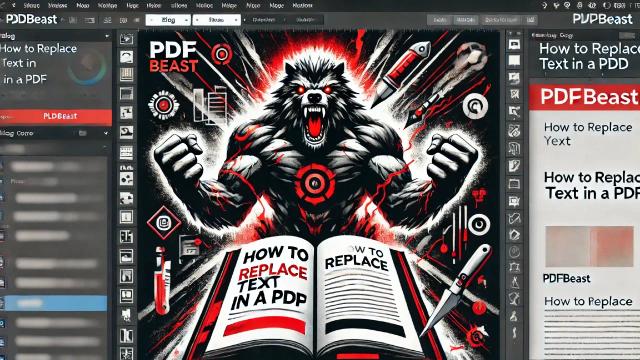
Įvadas
PDF dokumentai yra populiariausia oficialios ir profesinės informacijos platinimo terpė. Tačiau pasitaiko atvejų, kai PDF dokumentuose reikia pakeisti arba pakeisti tekstą, t. y. vienus žodžius ar frazes pakeisti kitais.
Vienas didžiausių galvos skausmų žmonėms, kurie nuolat dirba su PDF dokumentais, yra PDF redagavimas internete. Būna daug situacijų, kai PDF tekstą būtina pakeisti, tačiau to negalima padaryti, jei nenaudojate išorinės priemonės.
Tobulėjant technologijoms ir didėjant prieinamesnių sprendimų poreikiui, labai išpopuliarėjo internetinės priemonės, skirtos PDF dokumentams redaguoti. Šiame tekste parodysime, kaip pakeisti tekstą PDF dokumente internetu.
Kaip pakeisti tekstą PDF formatu internete
Vieno žodžio pakeitimas kitu PDF formate gali atrodyti sudėtinga užduotis, tačiau, pasinaudoję šia pamoka, galėsite tai padaryti per kelias sekundes. Be to, jums nereikės nerimauti dėl galutinio rezultato, dokumentas išliks tokio paties formatavimo kaip ir originalus. Nepastebėsite, kad tekstas buvo pakeistas.
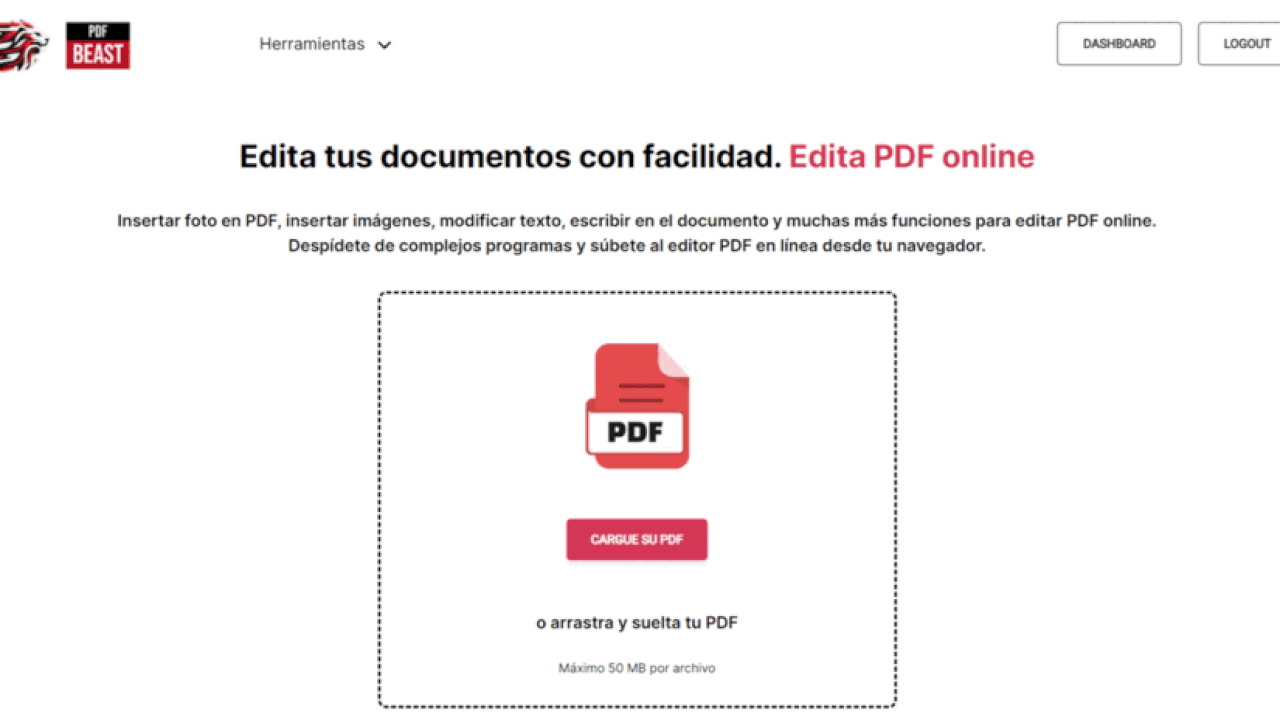
Šiame skyriuje pamatysite, kaip PDF dokumente pakeisti vieną žodį kitu:
- Norėdami naudotis šia priemone, turėsite prisijungti prie svetainės pdfbeast.com/edit-pdf arba, jei norite, naršyklėje galite įvesti PDFBeast , kad patektumėte į platformą.
- Kitas žingsnis - įkelti PDF dokumentą , kuriame norite pakeisti tekstą. Ekrano centre matysite skiltį, kurioje galėsite įkelti dokumentą.
- Įkėlus dokumentą, metas pasirinkti parinktį"Edit Text" ("Redaguoti tekstą"). Ją rasite ekrano viršuje.
- Čia galėsite pakeisti vieną žodį kitu PDF dokumente. Tiesiog dukart spustelėkite teksto laukelį, kurį norite redaguoti, ir pradėkite trinti bei pridėti tekstą, kaip jums patinka - tai taip pat paprasta, kaip redaguoti tekstą "Word" programoje!
- Galiausiai spustelėkite mygtuką "Atsisiųsti", kad atsisiųstumėte savo leidinio .pdf failą.
Į ką atsižvelgti keičiant tekstą PDF formate
Nors žodžių keitimas PDF tekste gali atrodyti paprasta užduotis, tačiau be tinkamo įrankio ją atlikti gali būti labai sudėtinga. Yra daugybė situacijų, kai skaitmeniniam pasauliui atsidavusiam asmeniui gali prireikti pakeisti PDF tekstą, todėl svarbu žinoti tikrai naudingą įrankį.
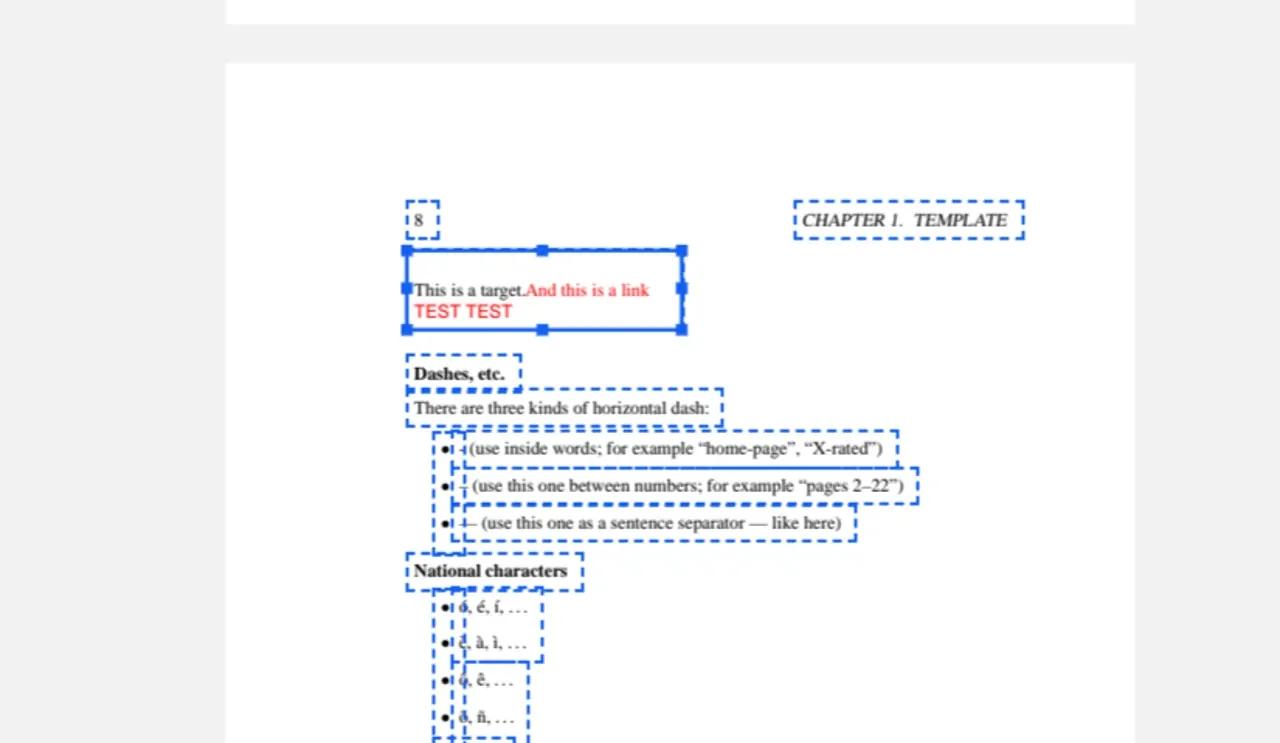
PDFBeast, be to, kad yra labai intuityvus ir paprastas naudoti įrankis, duoda puikių rezultatų. Labai dažnai internete galima rasti įrankių, kurie žada padėti redaguoti PDF failą, tačiau duoda katastrofiškus rezultatus, pavyzdžiui, teksto neatitikimą arba originalaus dokumento šaltinio nesutapimą.
Daugeliu atvejų tai nepriimtina, nes dokumentas turi svarbią paskirtį ir turi būti tinkamai pateiktas. Naudojant šią priemonę, jūsų redaguoti dokumentai bus identiški originalams pagal formatą ir struktūrą.
